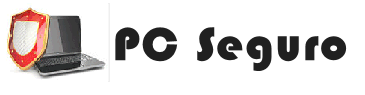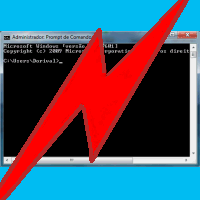Nem sempre é possível fazer alterações profundas ( e poderosas ) no computador somente com o mouse, na verdade, fazer alteração “Like a Boss” no PC só é possível através do “Prompt de Comando”, ou seja, do terminal que faz emulação do “DOS” (Disk Operational Systema), isto ocorre por uma razão muito simples ! tudo que o mouse clica já foi pensando e planejado antes ! porém diante das milhares de possibilidade do PC, nem tudo pode ser pensando para o mouse clicar ali, então recorrer ao prompt de comando abre infinitas possibilidades , já que é possível fazer modificações no sistema no modo primitivo.
Prompt comando como administrador
Observe que toda veze que entramos em prompt de comando, o padrão é ter direitos de acesso (poder de acesso) associado ao usuário que está no windows, na maioria das vezes estes usuário não tem poder (direitos) de administrador, e sempre que precisar alterar algumas coisas vai obter a mensagem que não tem direitos para alterar este arquivo,pasta ou registro.
Então para ter direitos de acesso, basta clicar com botão direito do mouse sobre o ícone “PROMPT DE COMANDO” e então selecionar “EXECUTAR COMO ADMINISTRADOR“, então será pedido a senha do administrador e teremos acesso ao prompt de comando com direitos máximos para acessar o windows.
Por que usar prompt de comando ?
Existe diversos motivos, verificar o sistema, verificar vírus com prompt de comando, porque muitas vezes o windows vai falhar, e sabemos que isto acontece com frequência, então ficamos entre formatar o PC, chamar um especialista ou verificar nós mesmos. Além disto, existem alguns virus (não detectados pelo Antivirus) que precisam ser removidos manualmente, a remoção manual de vírus só pode ser executada com perfeição no prompt de comando, o próprio Antivirus entra em prompt de comando para remover alguns tipos de vírus.
AntiVirus em prompt de comando
Sim, isto é possível ser feito ! verifique o tutorial do AntiVirus que você usa para saber como usar em prompt de comando, neste caso não será clicado nada, teremos que encontrar a pasta onde ele esta instalado e executar algo como:
antivirus.exe c:\pasta
No exemplo acima, a pasta c:\pasta será verificada, muitos antivirus bloqueiam a verificação de pastas para não ser justamente ser removido do PC, neste caso precisamos fazer o processo manualmente, em prompt de comando.
Comandos no modo Prompt de comando
Para saber qual nossas ferramentas (comandos) para usar, e desta vez temos que saber porque não temos o cick do mouse para usar .. então basta teclar HELP e veremos tudo que tem disponível para usar em prompt de comando.

Veremos dezenas de comandos para todos os fins, desde deleção de pasta, arquivos, verificação da internet, monitoramento do sistema como systeminfo.
Uma lista dos comandos de prompt de comandoe o que fazem: